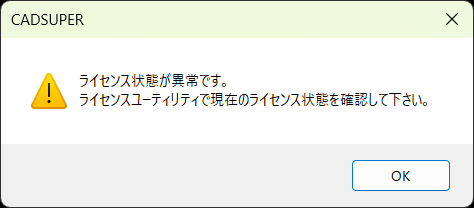2025.7.29
A:ライセンスユーティリティでライセンスの認識を確認してください。
ローカルライセンスを使用している際、ライセンスエラーが表示され、CADSUPERが使用できなくなった事はありませんか?
ライセンスユーティリティでライセンス状態を確認後、USBの接続確認、認証ツールとドライバーの再インストール、CADSUPERバージョンの確認を行ってください。
※下記の[1.ライセンスの認識を確認する方法]から順番に確認を行ってください。
1. ライセンスの認識を確認する方法
ラーセンスユーティリティからバージョン情報の表示を確認してください。
①「Windowsメニュー」の「ANDOR」フォルダにある「ライセンスユーティリティ(×64)」を開きます。
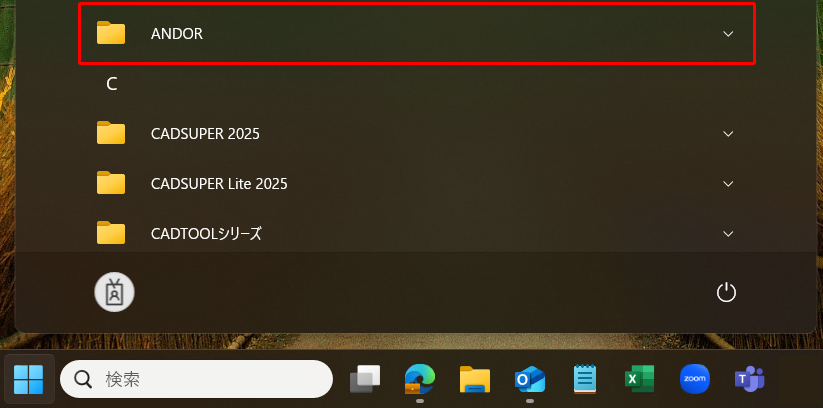
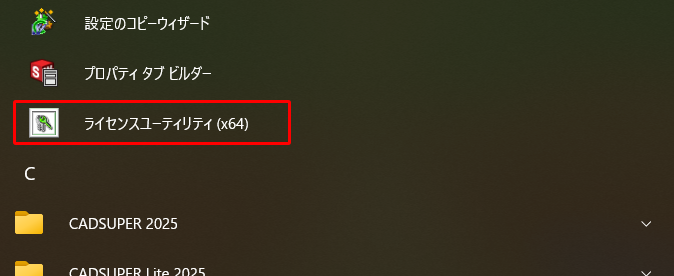
②「インストール済みアプリケーション」、「アプリケーション情報」を確認します。
ライセンスが認証されている場合
・CADSUPERの隣に「iマーク」が表示されている
・バージョン情報が表示されている
USBが認識できている為、
[4.認証中のCADSUPERバージョンの確認方法]へ進みます。
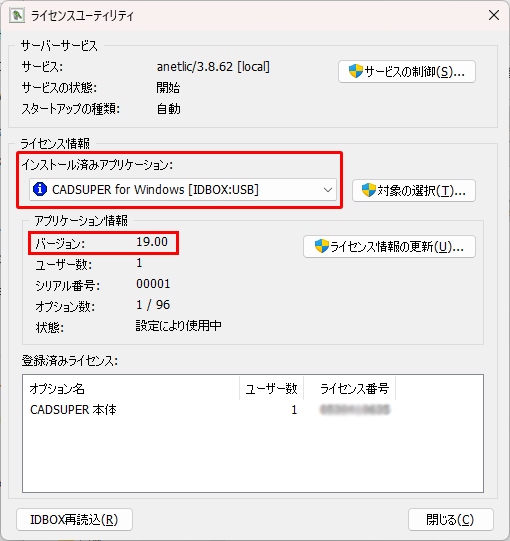
ライセンスが認証されていない場合
・CADSUPERの隣に「×マーク」が表示されている
・バージョン情報が表示されていない
USBが認識されていない為、
[2.USBとPCの接続を確認する方法]へ進みます。
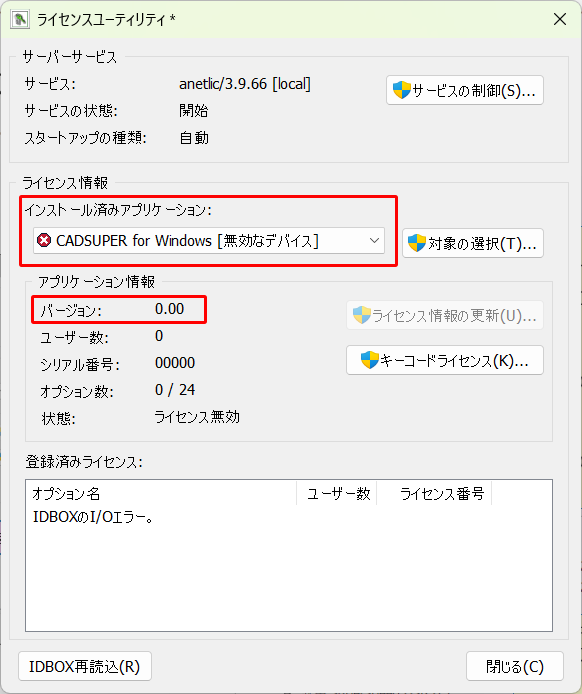
ライセンス認識の確認に関する操作動画
2.USBとPCの接続を確認する方法
USBとPCの接続を確認します。
①Windows検索から「デバイスマネージャー」を起動します。

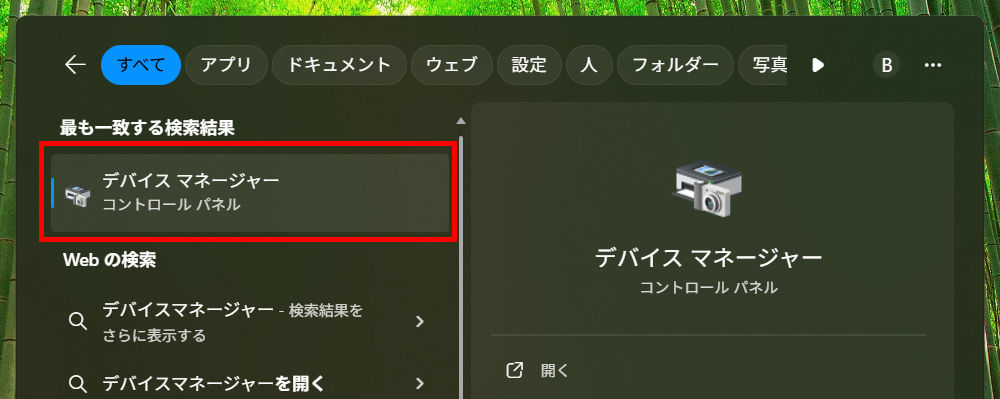
②「ユニバーサル シリアル バス コントローラー」を開きます。
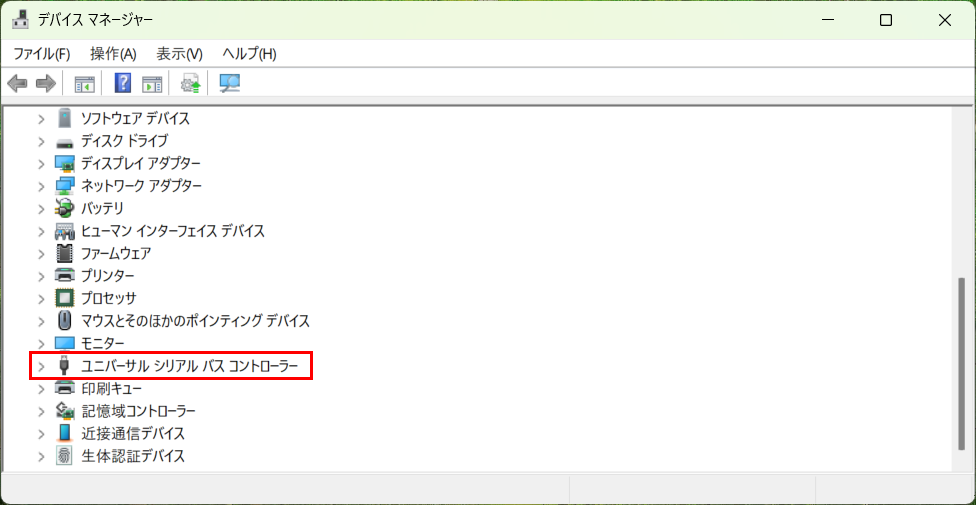
③USBドングルを抜き挿し、又は、別のUSBポートへ挿入し、「SafeNet USB」の表示・非表示を確認します。
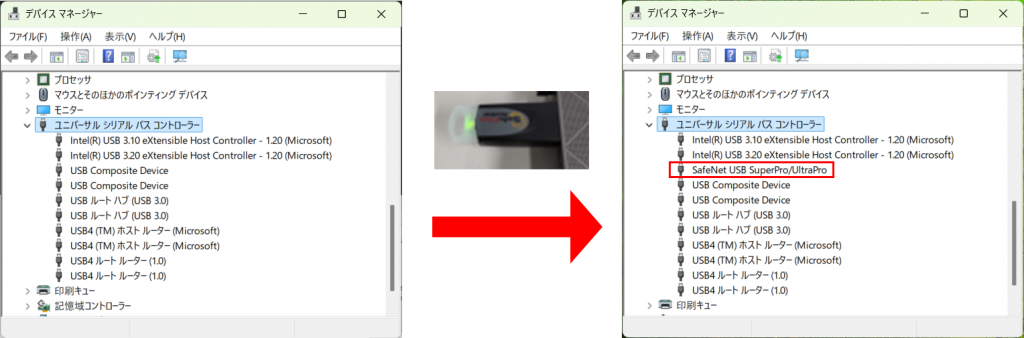
※USBドングルの抜き挿しを行っても、デバイスマネージャーでUSBが表示されない場合は、USB・USBポートが破損している可能性があります。
④再度、ライセンスユーティリティでライセンス情報を確認します。
ライセンスユーティリティでバージョンが表示されない場合は、 ドライバー等が正常にインストールされていない可能性がある為 、
[3.「ローカルライセンス」「ドライバー」の再インストール方法]へ進みます。
USBとPCの接続確認に関する操作動画
3.「ローカルライセンス」「ドライバー」の再インストール方法
ライセンス認証ツール「ローカルライセンス」とUSBを認識する為の「ドライバー」をアンインストールし、再度インストールを行います。
※設定環境のバックアップを行った後、アンインストールを行ってください。
参照Q&A「CADSUPERの環境設定バックアップと復元方法」
①Windows検索から「コントロールパネル」を開きます。

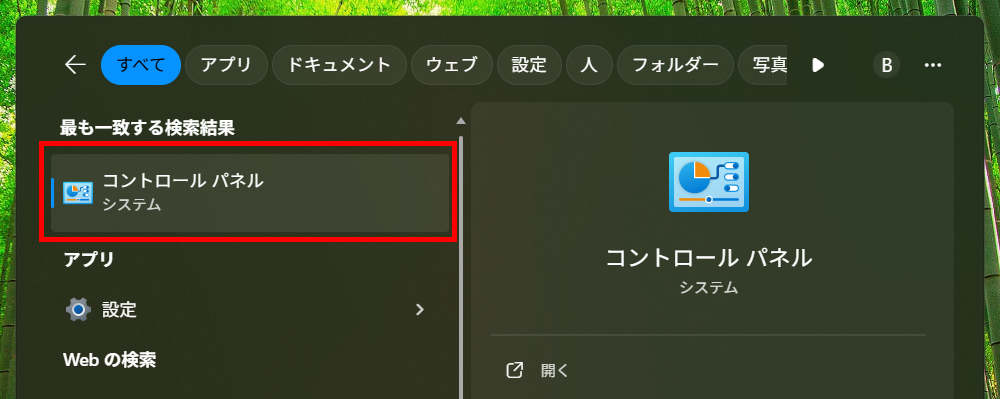
②「プログラムと機能」を実行します。
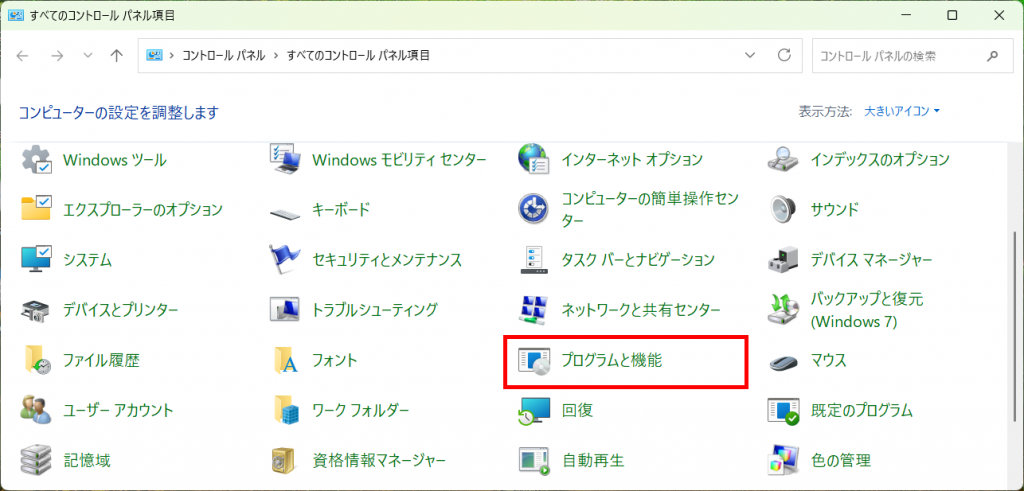
③「CADSUPER本体」「ANDORローカルライセンス」「Sentinel System DriverInstaller」を右クリックからアンインストールします。
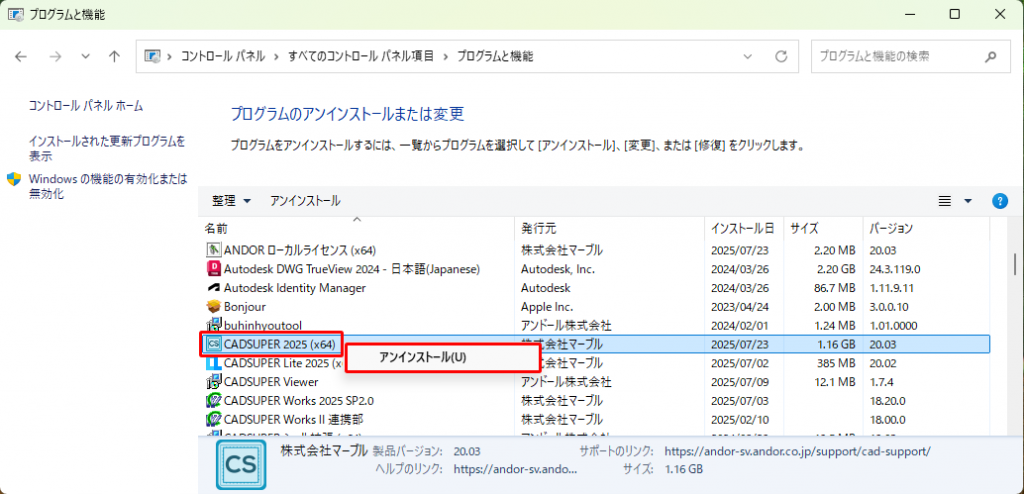
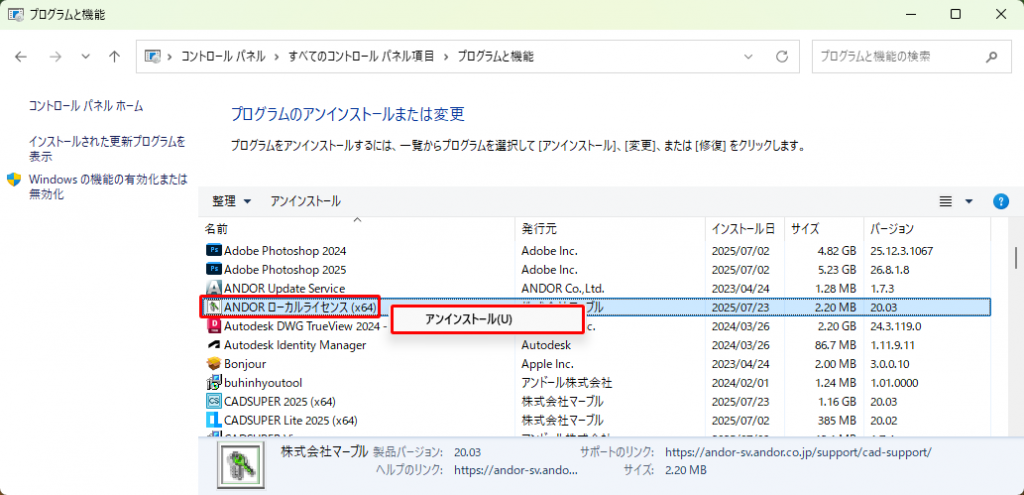
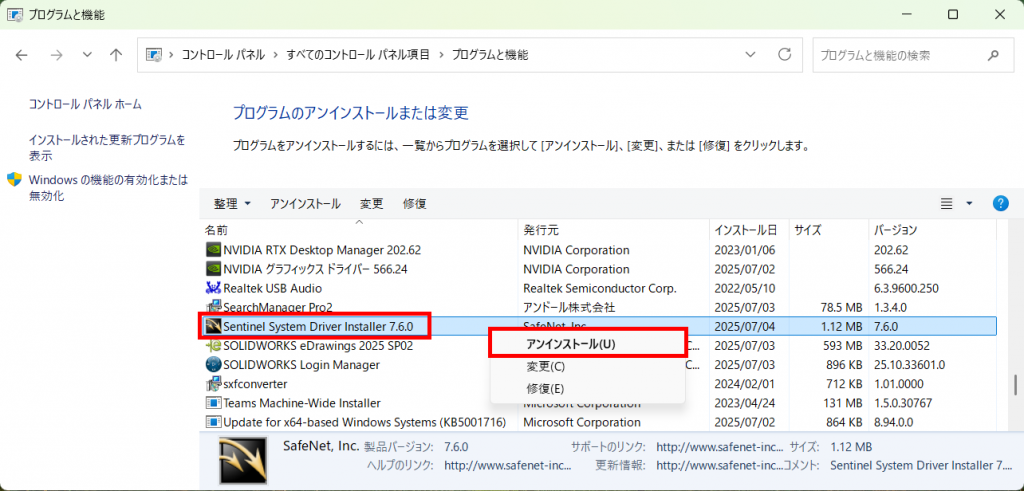
④CADSUPERの再インストールを行います。
※USBドングルを抜いた状態でおこなってください
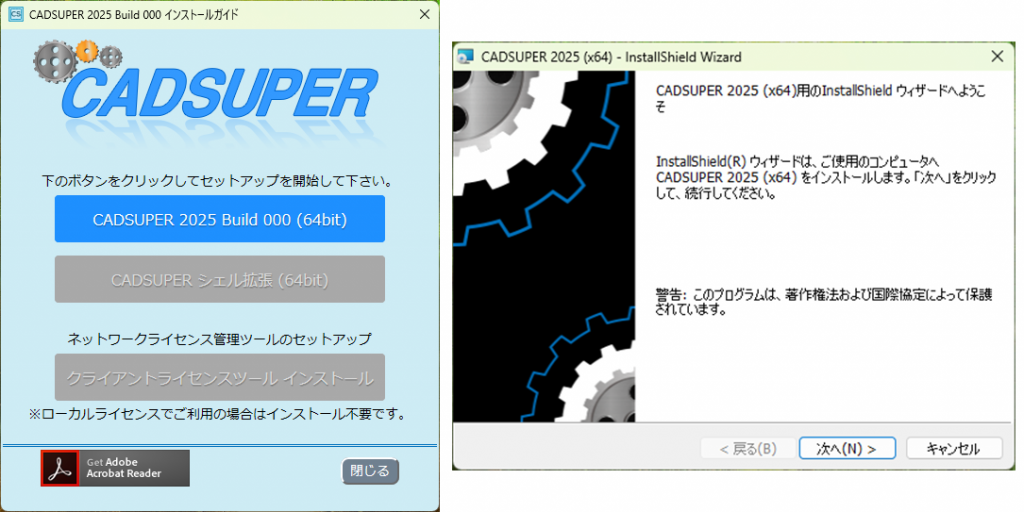
⑤再度 ライセンスユーティリティでライセンス情報を確認します。
ライセンスユーティリティのバージョンが表示された場合は、[4.認証中のCADSUPERバージョンの確認方法]へ進みます。
「ローカルライセンス」「ドライバー」の再インストールに関する操作動画
4.認証中のCADSUPERバージョンの確認方法
ラーセンスユーティリティでバージョン情報の確認を行います。
CADSUPER本体のバージョンとライセンスユーティリティのバージョンが同じになっているか確認してください。
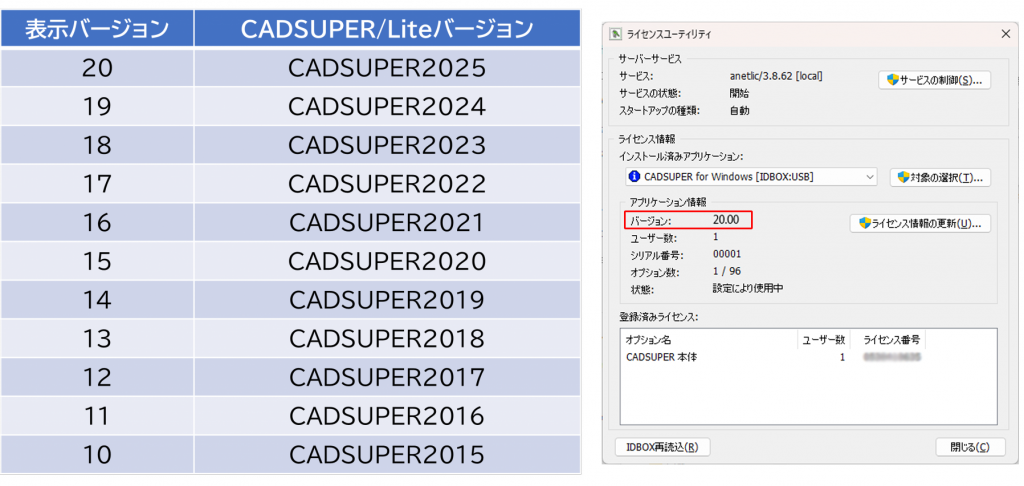
バージョン情報が正しい場合
バージョン情報が正しい場合、サービスの状態を確認します。
①サービスの制御をクリックします。(「このアプリがデバイスに変更を加えることを許可しますか?」で「はい」を選択します。)
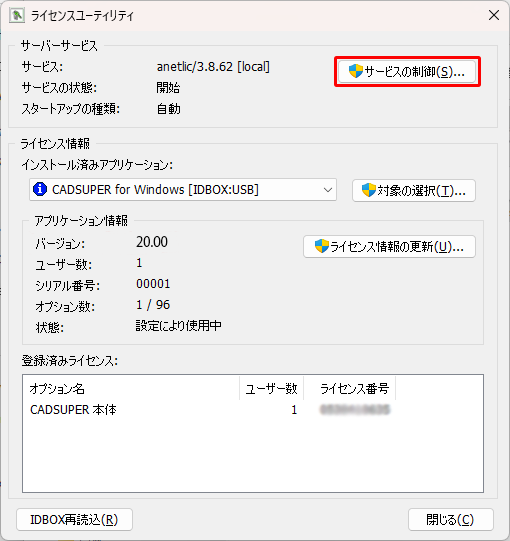
②スタートアップの種類を「自動」に切り替え、サービスの状態が「開始」になっていることを確認し、「再起動」をクリックします。

③ ソフトを起動し、エラーメッセージの表示を確認してください。
バージョン情報が異なる場合
バージョンが異なる場合、ライセンス情報の更新が必要になります。
①「ライセンス情報の更新」をクリックします。
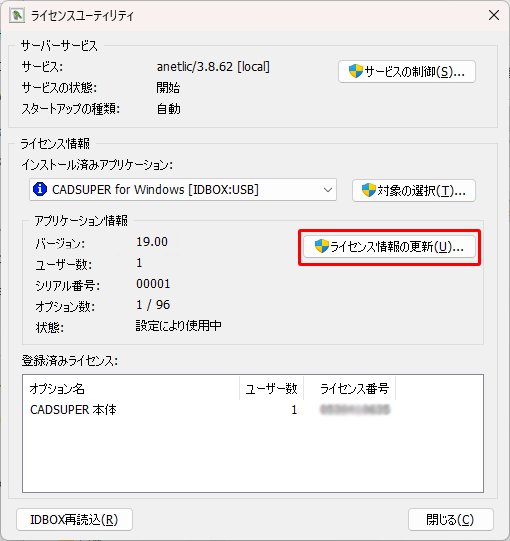
②「バージョンアップライセンス」を入力し、 「更新」をクリックします。
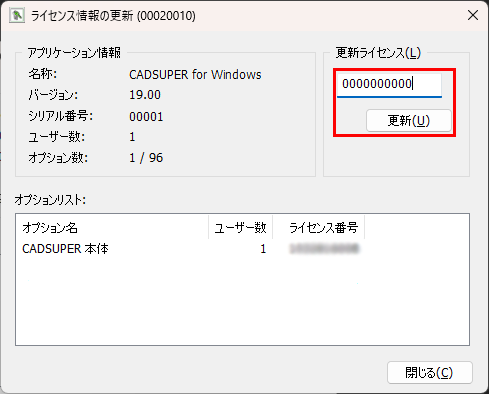
③アプリケーション情報のバージョンが更新されている事を確認します。
例:[19.00(CADSUPER2024)]⇒[20.00(CADSUPER2025)]
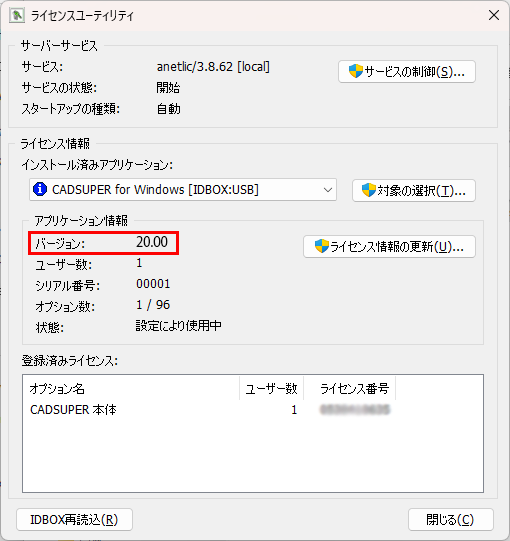
➃「閉じる」をクリックします。
※サービスの再起動に関するメッセージが表示されましたら、「はい」をクリックし、再起動してください。
⑤ソフトを起動し、エラーメッセージの表示を確認してください。